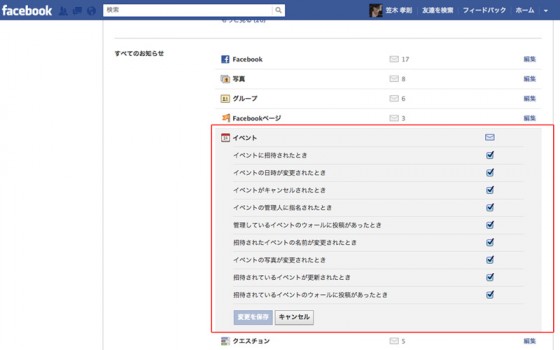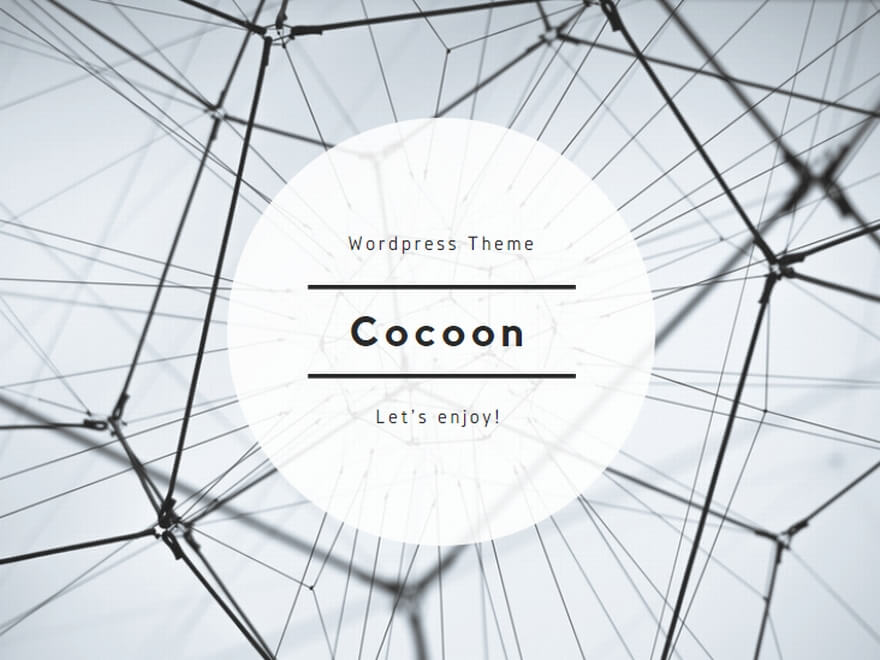イベントに招待した方から、「イベントのウオールに誰かが投稿するとメールで逐一通知が来るのですが…」とのお問い合わせを頂きましたので、Facebookからのメールでの通知(Facebookでは[お知らせ]と表現)を制御する方法についてです。
Facebookから頻繁にメールでお知らせ(通知)が届いてうざい!逆に通知して欲しいものが届かない、といった場合の対処方です。
今届いているメールでの[お知らせ](通知)は簡単に停止することができます。
また、メールでの[お知らせ]のON・OFFを個別に細かく設定することもできます。
メールでの[お知らせ]設定画面を開く
メールでのお知らせを設定するには、まず[アカウント]設定の[お知らせ]画面へアクセスします。
画面右上の[ホーム]右の下向き三角[▼]ボタンをクリックします。
[アカウント設定]をクリックします。
![20120126_fb-tuuchi_01 [アカウント設定]を開くメニュー](https://office-taku.com/wp/wp-content/uploads/20120126_fb-tuuchi_01-560x350.jpg)
左サイドメニューのお知らせをクリックすると、[お知らせ]の設定画面になります。
まずは、[メールの頻度]項目の[個々のお知らせではなく、重要なアップデートおよび概容のメールを受け取る]のチェックボックスをクリックし、OFFにします。
![20120126_fb-tuuchi_02 [お知らせ]設定画面](https://office-taku.com/wp/wp-content/uploads/20120126_fb-tuuchi_02-560x350.jpg)
最近届いた[お知らせ]を簡単に停止する方法
[最近のお知らせ]欄に最近の履歴が表示されています。
メールで[お知らせ]が届いているものは、その項目の右側の[メール]アイコンがはっきりと表示されています。
そのメールアイコンをポイントすると[この種類のお知らせメールを無効にする]と表示されますので、クリックします。
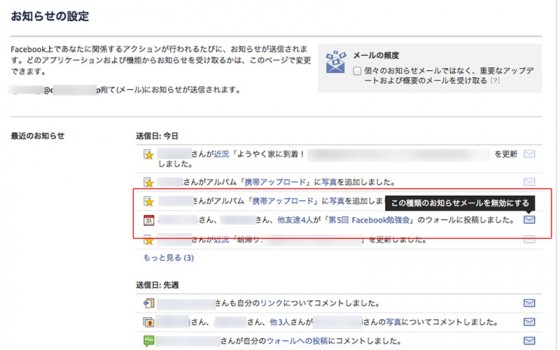
逆に、グレーアウト(淡色表示)している[メール]アイコンをクリックするとメールでの[お知らせ]がONになります。
個別に[お知らせ]のON・OFFを設定する方法
お知らせ設定画面の[すべてのお知らせ]欄に[Facebook][写真][グループ]…と分類され表示されています。
[お知らせ]を設定したい項目の右端の[編集]リンクをクリックします。
詳細項目が展開してきます。
メールでの[お知らせ]をOFFにしたいものはチェックボックスをクリックしチェックを外します。